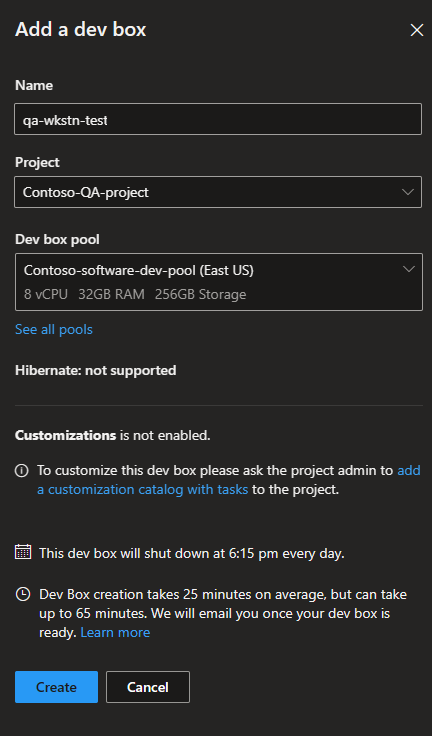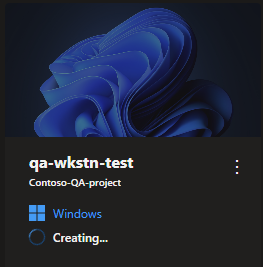Microsoft Dev Box는 주문형으로 만들고 관리할 수 있는 클라우드 기반 개발자 워크스테이션을 제공합니다. 이 빠른 시작에서는 Microsoft Dev Box 개발자 포털에서 개발 상자를 만들고 원격으로 연결하는 방법을 보여 줍니다. 다음 단계에 따라 클라우드 개발 환경을 신속하게 설정하고 어디서나 프로젝트 작업을 시작합니다.
개발 상자 사용자로 여러 개발 상자를 만들고 관리합니다. 작업 중인 각 작업에 대한 개발 상자를 만들고 단일 프로젝트에서 여러 개발 상자를 만들어 워크플로를 간소화합니다. 예를 들어 다른 개발 상자로 전환하여 이전 버전의 버그를 수정하거나 애플리케이션의 다른 부분에서 작업합니다.
필수 조건
이 빠른 시작을 완료하려면 다음이 필요합니다.
| 제품 | 요구 사항 |
|---|---|
| Microsoft Dev Box | 개발자 상자를 만들기 전에 조직에서 하나 이상의 프로젝트 및 개발 상자 풀을 사용하여 Microsoft Dev Box를 설정해야 합니다. - 플랫폼 엔지니어는 다음 단계에 따라 Microsoft Dev Box: 빠른 시작: Microsoft Dev Box 구성을 설정할 수 있습니다. 권한 - 사용 가능한 개발 상자 풀이 있는 프로젝트에 대한 Dev Box 사용자로서의 권한이 필요합니다. 프로젝트에 대한 권한이 없는 경우 관리자에게 문의하세요. |
| 윈도우 앱 | Windows 앱을 사용하여 개발 상자에 연결하려면 디바이스에 Windows 앱을 설치합니다. - Windows 앱 다운로드 |
개발 상자 만들기
Microsoft Dev Box를 사용하면 셀프 서비스 방식으로 클라우드 호스팅 개발자 워크스테이션을 만들 수 있습니다. 개발자 포털을 이용하여 개발 상자를 만들고 관리할 수 있습니다.
프로젝트 구성 및 사용 권한에 따라 다양한 프로젝트 및 관련 개발 상자 구성에 액세스할 수 있습니다. 프로젝트, 이미지 및 지역을 선택할 수 있는 경우 요구에 가장 적합한 리소스를 선택합니다. 예를 들어 대기 시간이 가장 짧은 지역에 가까운 지역을 선택할 수 있습니다.
단일 프로젝트에서 여러 개발 상자를 만들 수 있으며 다른 프로젝트에서 여러 개발 상자를 만들 수 있습니다. 프로젝트 관리자는 프로젝트에서 만들 수 있는 개발 상자 수에 제한을 설정할 수 있습니다. 한도에 도달하면 하나 이상의 개발 상자를 삭제할 때까지 해당 프로젝트에 더 이상 개발 상자를 만들 수 없습니다.
중요한
개발자 상자를 만들려면 먼저 조직에서 하나 이상의 프로젝트 및 개발 상자 풀로 Microsoft Dev Box를 구성해야 합니다. 프로젝트나 개발 상자 풀이 표시되지 않으면 관리자에게 문의하세요.
Microsoft Dev Box 개발자 포털에서 개발 상자를 만듭니다.
개발자 포털로 이동합니다. 방문 페이지에는 유용한 정보와 링크가 포함되어 있습니다. 준비가 되면 로그인을 선택합니다.

개발자 포털을 처음 방문하면 짧은 둘러보기를 환영합니다. 계속을 선택하여 개발자 포털에 대해 알아보거나 건너뛰기를 선택하여 포털로 바로 이동합니다.

개발 상자 추가에서 다음 값을 입력합니다.
설정 가치 이름 개발 상자의 이름을 입력합니다. 개발 상자 이름은 프로젝트 내에서 고유해야 합니다. 프로젝트 사용 가능한 경우 목록에서 프로젝트를 선택합니다. 이미지 사용 가능한 경우 목록에서 이미지를 선택합니다. 개발 작업에 필요한 도구와 코드가 포함된 이미지를 선택합니다. 지역 사용 가능한 경우 개발 상자의 지역을 선택합니다. 대기 시간을 최소한으로 가까운 지역을 선택합니다. 선택을 마치면 페이지에 다음 정보가 표시됩니다.
- 프로젝트에 제한이 설정된 경우 선택한 프로젝트에서 만들 수 있는 개발 상자 수입니다.
- 최대 절전 모드가 지원되는지 여부.
- 사용자 지정을 적용할 수 있는지 여부입니다.
- 개발 상자를 만드는 풀에 종료 일정이 있는 경우 종료 시간.
- 개발 상자 만들기 프로세스가 25분 이상 걸릴 수 있다는 알림.
만들기를 선택하여 개발 상자 만들기를 시작합니다.
개발자 포털에서 개발 상자 타일을 사용하여 생성 진행률을 추적합니다. 개발 상자가 연결할 준비가 되면 상태가 생성 중에서 실행 중으로 변경됩니다.
참고
QuotaExceeded 메시지와 함께 vCPU 할당량 오류가 발생하는 경우 관리자에게 할당량 한도 증가를 요청하도록 요청합니다. 관리자가 지금 할당량 한도를 늘릴 수 없는 경우 위치에 가까운 지역이 있는 다른 풀을 선택해 보세요.
중요한
개발 상자는 만들기 프로세스가 완료되면 자동으로 시작되고 실행됩니다. 개발 상자는 실행될 때마다 비용이 부과됩니다.
개발 상자에 연결
개발 상자를 만든 후 데스크톱, 랩톱, 태블릿 또는 휴대폰의 개발자 포털을 통해 원격으로 연결합니다. Microsoft Edge는 최상의 환경을 제공합니다. 개발자 포털을 사용하면 Windows 앱을 사용하여 연결할 수 있습니다.
Windows 앱을 사용하여 연결
Windows 앱을 설치하려면 개발자 센터 홈 화면의 빠른 작업에서 Windows 앱 다운로드를 선택하거나 Windows 앱 Microsoft Store 페이지로 이동합니다. 스토어 페이지에서 스토어에서 보기를 선택하여 앱을 설치합니다.
Windows 앱을 사용하여 개발 상자에 연결하려면 개발자 포털에 로그인 하고 개발 상자 타일에서 앱을 통해 연결을 선택합니다.
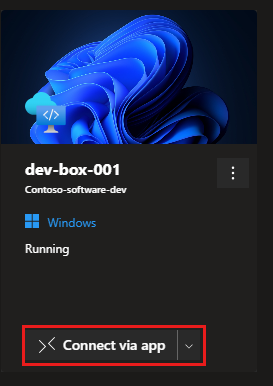
참고: AVD 지침을 따라 Dev Box가 연결될 수 있도록 등록 상태를 유지해야 합니다.
여러 모니터 사용
디버깅 및 코드 작성과 같은 여러 작업에서 동시에 작동하도록 개발 상자에 대한 여러 모니터를 구성할 수 있습니다. 여러 대의 모니터를 사용하여 다양한 애플리케이션을 나란히 볼 수도 있습니다.
여러 모니터를 사용하도록 설정하려면 다음을 수행합니다.
개발자 포털에 로그인하고 오른쪽 위에 있는 설정 아이콘을 선택합니다.

사용자 설정에서 여러 모니터 사용을 선택한 다음 사용자 설정을 닫습니다.

리소스 정리
이 빠른 시작에서는 개발자 포털을 통해 개발 상자를 만들고 브라우저를 사용하여 연결했습니다.
개발자 상자가 더 이상 필요하지 않으면 삭제합니다.
개발자 포털에 로그인합니다.
삭제하려는 개발 상자의 경우 작업 메뉴에서 삭제를 선택합니다.
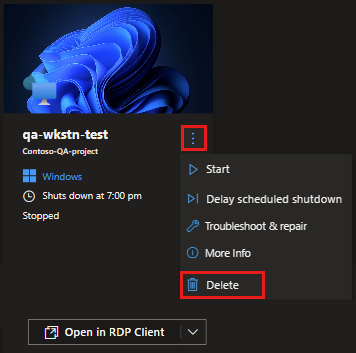
삭제를 확인하려면 삭제를 선택합니다.
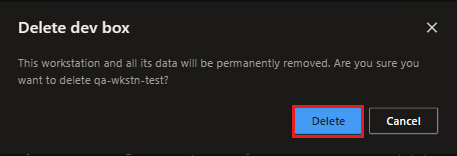
관련 콘텐츠
이 빠른 시작에서는 개발자 포털을 통해 개발 상자를 만들고 브라우저를 사용하여 연결했습니다.
- Microsoft Dev Box의 새로운 기능 알아보기
- Microsoft Dev Box: Microsoft Dev Box 로드맵에서 다음에 나올 내용 알아보기
- Microsoft Dev Box 개발자 포털을 사용하여 개발 상자를 관리하는 방법 알아보기